PCファクス用電話帳を管理する
パソコンからPCファクスを送信するときの電話帳の編集のしかたについて説明します。
宛先のファクス番号を登録する
注
同一の名前を登録することはできません。名前が異なる場合は、同じファクス番号を登録できます。
-
[スタート]をクリックし、[デバイスとプリンター]を選択します。
-
OKI MC883アイコンを右クリックし、[印刷設定]>[OKI MC883(FAX)]を選択します。
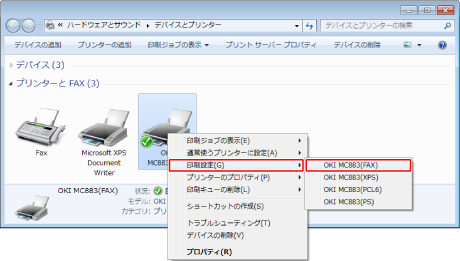
-
[設定]タブで、[電話帳]をクリックします。
-
[FAX番号]メニューから[新規作成(FAX番号)]を選択します。

-
[新規作成(FAX番号)]ダイアログで、[名前]に宛先名を入力します。

-
[FAX番号]に宛先のファクス番号を入力します。
-
必要に応じて、[説明]にコメントを入力します。
-
[OK]をクリックします。
-
[FAX番号]メニューから[保存]を選択します。
-
確認ウィンドウで[OK]をクリックします。
-
[FAX 番号]メニューから[終了]を選択します。
メモ
-
最大1000件の宛先を登録できます。
-
この手順で入力した名前とファクス番号は送付状に印刷されます。
複数の宛先をグループとして登録する
登録済みの宛先をグループ化すると、ファクスを複数の宛先に同時に送信できます。
-
[スタート]をクリックし、[デバイスとプリンター]を選択します。
-
OKI MC883アイコンを右クリックし、[印刷設定]>[OKI MC883(FAX)]を選択します。

-
[設定]タブで、[電話帳]をクリックします。
-
[FAX番号]メニューから[新規作成(グループ)]を選択します。
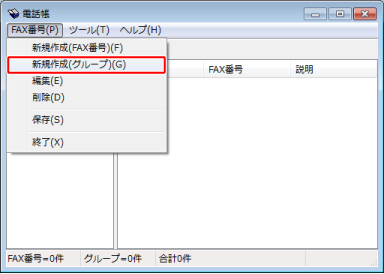
-
[新規作成(グループ)]ダイアログで、[グループ名]にグループ名を入力します。
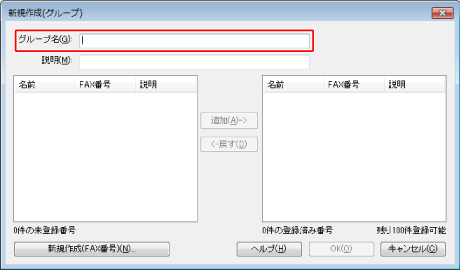
-
必要に応じて、[説明]にコメントを入力します。
-
グループに登録する宛先を選択し、[追加->]をクリックします。
-
必要なファクス番号をすべて追加したら、[OK]をクリックします。
[電話帳]ダイアログの左の欄に、新しいグループが追加されます。グループを選択すると、グループに登録されているファクス番号がダイアログの右の欄に表示されます。
-
[FAX番号]メニューから[保存]を選択します。
-
確認ウィンドウで[OK]をクリックします。
-
[FAX番号]メニューから[終了]を選択します。
電話帳データをCSVファイルに書き出す(エクスポート)
エクスポート機能を使用すると、別のパソコンで作成された電話帳内のファクス番号を管理できます。以下の手順では、お使いのパソコンで作成した電話帳を別のパソコンで使用するためにエクスポートできます。
注
グループをエクスポートすることはできませんが、グループ内の各エントリはエクスポートできます。
-
[スタート]をクリックし、[デバイスとプリンター]を選択します。
-
OKI MC883アイコンを右クリックし、[印刷設定]>[OKI MC883(FAX)]を選択します。
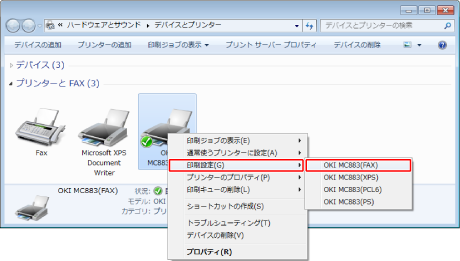
-
[設定]タブで、[電話帳]をクリックします。
-
[ツール]メニューから[エクスポート]を選択します。
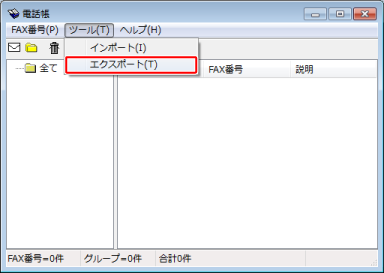
-
[ファイルのエクスポート]ダイアログで、ファイルの保存先を選択します。
-
ファイルの名前を入力し、[保存]をクリックします。
電話帳のデータがCSVファイルとしてエクスポートされます。CSVファイルでは、エントリは表示順に、カンマで区切って配置されます。名前、ファクス番号、説明の順番に保存されます。
-
電話帳を閉じます。
CSVファイルに書き出された電話帳データを読み込む(インポート)
インポート機能を使用すると、別のパソコンで作成された電話帳内のファクス番号をお使いのパソコンにインポートできます。
注
すでに登録されているエントリはインポートされません。
電話帳のデータをインポートする
-
エクスポートした電話帳を別のパソコンにコピーします。
-
[スタート]をクリックし、[デバイスとプリンター]を選択します。
-
OKI MC883アイコンを右クリックし、[印刷設定]>[OKI MC883(FAX)]を選択します。
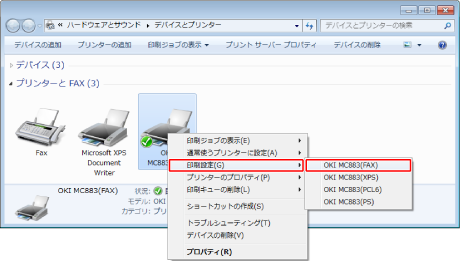
-
[設定]タブで、[電話帳]をクリックします。
-
[ツール]メニューから[インポート]を選択します。
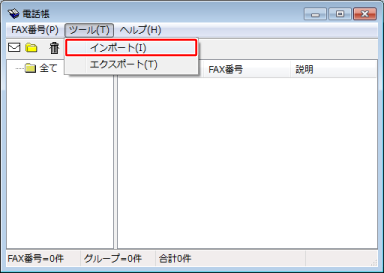
-
[電話帳インポート]ダイアログで、[CSVファイルの選択]にコピーしたファイルを指定します。
-
[参照]をクリックしてファイルを選択します。
-
[次へ]をクリックします。
新しい定義を電話帳の形式に関連付ける
電話帳の形式とは異なる形式のCSVファイルをインポートしたい場合は、CSV定義ファイルを選択し、定義を電話帳の形式に関連付けます。
-
エクスポートした電話帳を別のパソコンにコピーします。
-
[スタート]をクリックし、[デバイスとプリンター]を選択します。
-
OKI MC883アイコンを右クリックし、[印刷設定]>[OKI MC883(FAX)]を選択します。
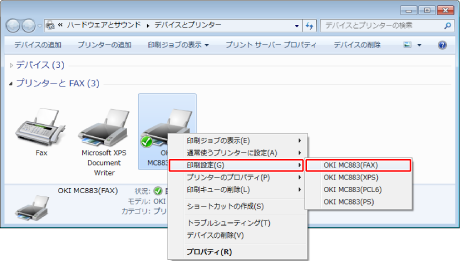
-
[設定]タブで、[電話帳]をクリックします。
-
[ツール]メニューから[インポート]を選択します。
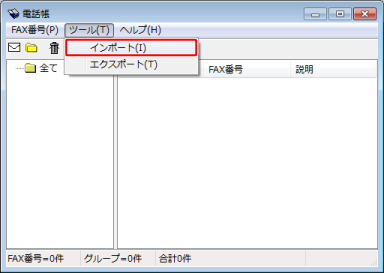
-
[電話帳インポート]ダイアログで、[CSVファイルの選択]にインポートするCSVファイルを指定します。
-
[インポートするフィールドの関連付けを行う]にチェックを付けます。
-
必要に応じて、[定義ファイルの選択]にCSV定義ファイルを指定します。
[フィールドの区切り文字]では[カンマ(,)]を選択します。
メモ
定義ファイルを指定しないままでも操作できます。定義ファイルを指定しない場合は、手順7の後に表示されるダイアログで、定義ファイルを新規に保存するかどうか選択してください。
-
[次へ]をクリックします。
-
インポートしている定義を電話帳の形式に関連付けて、[OK]をクリックします。
-
[FAX番号]メニューから[保存]を選択します。
-
確認ウィンドウで[OK]をクリックします。
-
[FAX番号]メニューから[終了]を選択します。

